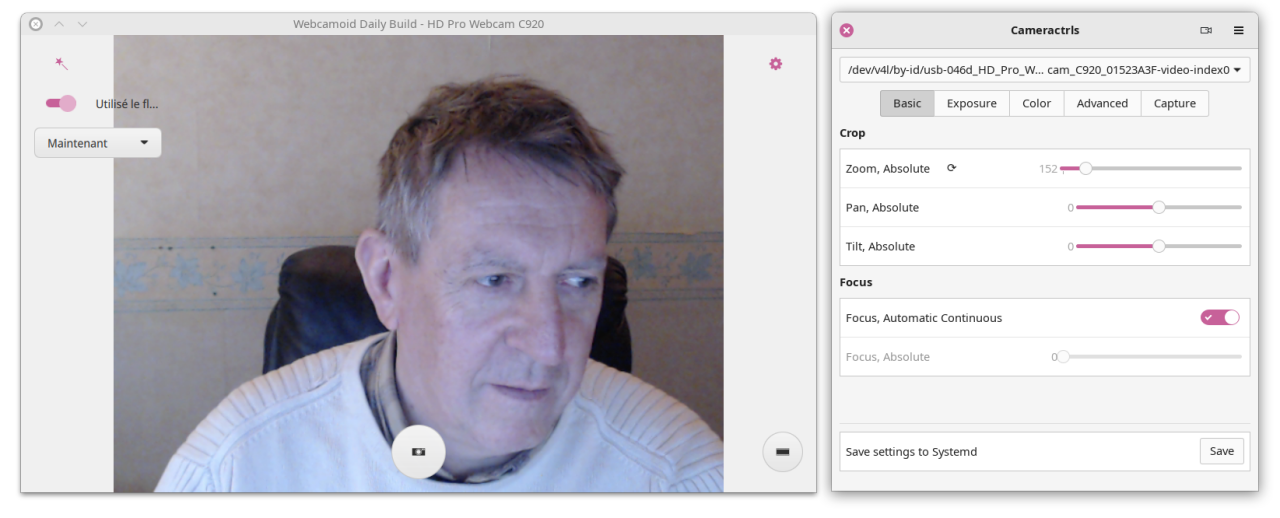
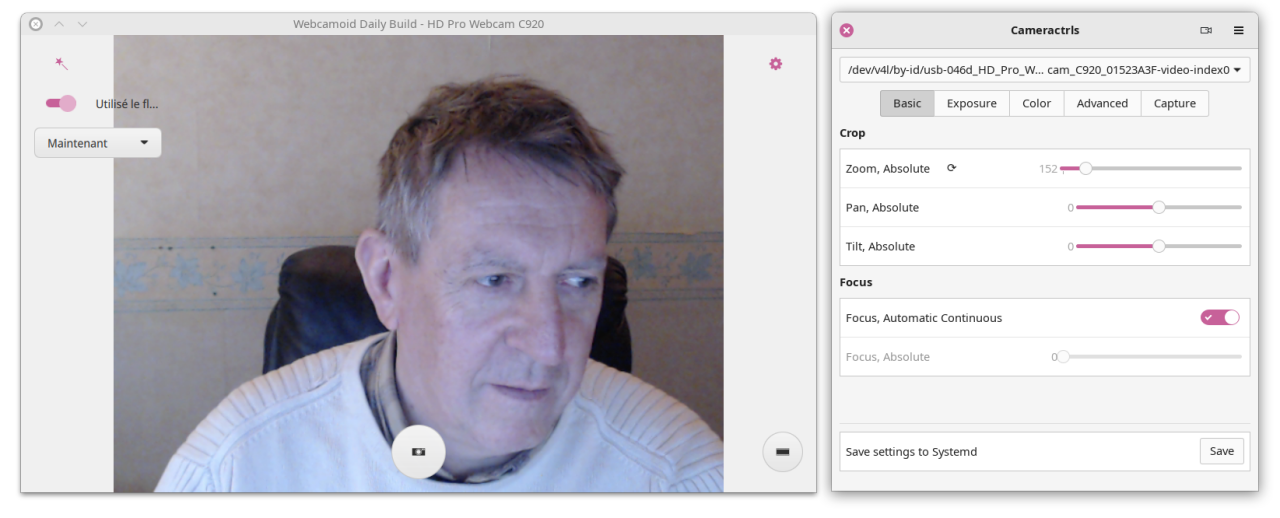
| 📰 Title: | cameractrls | 🕹️ / 🛠️ Type: | Tool |
|---|---|---|---|
| 🗃️ Genre: | Tool | 🚦 Status: | 05. Tested & Working (status) |
| 🏷️ Category: | Tool ➤ Input devices ➤ Webcam ➤ Misc. | 🌍️ Browser version: | |
| 🔖 Tags: | Tool; Webcam; Setting | 📦️ Package Name: | cameractrls |
| 🐣️ Approx. start: | 2022-05-29 | 📦️ Arch package: | |
| 🐓️ Latest: | 2022-12-03 | 📦️ RPM package: | |
| 📍️ Version: | Latest: 0.4.11 / Dev: f82ca4a | 📦️ Deb package: | |
| 🏛️ License type: | 🕊️ Libre | 📦️ Flatpak package: | |
| 🏛️ License: | MIT | 📦️ AppImage package: | |
| 🏝️ Perspective: | First person (interface) | 📦️ Snap package: | |
| 👁️ Visual: | 2D | ⚙️ Generic binary: | |
| ⏱️ Pacing: | Real Time | 📄️ Source: | |
| 👫️ Played: | Single | 📱️ PDA support: | |
| 🎖️ This record: | 🕳️ Not used: | ||
| 🎀️ Game design: | 👫️ Contrib.: | goupildb | |
| 🎰️ ID: | 16279 | 🐛️ Created: | 2022-12-03 |
| 🐜️ Updated: | 2022-12-31 |
| [fr]: | Une interface libre permettant de paramétrer finement une webcam via des contrôles V4L2 (et est extensible avec des contrôles non standard). Video4Linux (V4L) est un ensemble de drivers de capture vidéo pour Linux intégrés au noyau. Actuellement elle est dotée d'extensions pour Logitech (mode Led, fréquence led, BRIO FoV), Kiyo Pro (HDR, mode HDR, FoV, mode AF, sauvegarde), et Systemd (sauvegarde et restauration des contrôles avec Systemd path+service). Vous pouvez ainsi notamment régler le niveau de Zoom, le panoramique horizontal / vertical de l'image, la mise au point automatique/manuelle, l'exposition, la balance des couleurs, la fréquence de clignotement de sa led en mode enregistrement, la résolution, la fréquence et le format d'enregistrement et la sauvegarde de vos réglage dans Systemd. | [en]: | A libre interface for fine tuning a webcam via V4L2 controls (and is extensible with non-standard controls). Video4Linux (V4L) is a set of video capture drivers for Linux integrated into the kernel. Currently it has extensions for Logitech (Led mode, led frequency, BRIO FoV), Kiyo Pro (HDR, HDR mode, FoV, AF mode, save), and Systemd (save and restore controls with Systemd path+service). You can adjust the zoom level, horizontal / vertical panning of the image, auto / manual focus, exposure, color balance, flashing frequency of its led in recording mode, resolution, recording frequency and format and save your settings in Systemd. |
|---|
| 💡 Lights on: | 🦺️ Work in progress: | ||
|---|---|---|---|
| 🤔️ Why ?: | 💥️ New | 💥️ New version published (to be updated): | |
| 🎨️ Improvement of this entry: | 🚧️ Some work remains to be done: |
🕹️ Gameplay [fr]: (202207),
🏡️ Website & videos
[Homepage] [Dev site] [Features/About] [Screenshots] [Videos t(202xxx) ts(202xxx) gd(202xxx) gu(202xxx) id(202xxx) r(202xxx) lp(202xxx) ht(202xxx) g(202xxx) g[fr](202207) g[de](202xxx) g[ru](202xxx) g[pl](202xxx) g[cz](202xxx) g[sp](202xxx) g[pt](202xxx) g[it](202xxx) g[tr](202xxx)] [WIKI] [FAQ] [RSS] [Changelog 1 2 3]
💰 Commercial: (empty)
🍩️ Resources
• (empty):
🛠️ Technical informations
[Open Hub] [PCGamingWiki] [MobyGames]
🐘 Social
Devs (soyer (soyersoyer) [fr] [en]): [Site 1 2] [Chat] [mastodon] [twitter] [PeerTube] [YouTube] [PressKit] [Interview 1(202xxx) 2(202xxx)]
The Project: [Blog] [Chat] [Forums] [mastodon] [twitter] [PeerTube] [YouTube] [PressKit] [reddit] [Discord]
🐝️ Related
📦️ Misc. repositories
[Repology] [pkgs.org] [Arch Linux / AUR] [openSUSE] [Debian/Ubuntu] [Flatpak] [AppImage] [Snap] [PortableLinuxGames]
🕵️ Reviews
[HowLongToBeat] [metacritic] [OpenCritic] [iGDB]
🕊️ Source of this Entry: -
🐘 Social Networking Update (on Mastodon)
🛠️ Title: cameractrls
🦊️ What's: A libre interface for fine-tuning a webcam
🏡️ -
🐣️ https://github.com/soyersoyer/cameractrls
🔖 #LinuxTool #webcam #Setup #Libre #Arch #Flatpak #Snap
📖 Our entry: http://www.lebottindesjeuxlinux.tuxfamily.org/en/online/lights-on/
🥁️ Update: 0.4.11
⚗️ New features 💎
📌️ Changes: https://github.com/soyersoyer/cameractrls/commits/main
🐘 From: https://snapcraft.io/cameractrls
🕹️[fr] https://invidio.xamh.de/4ArqPJzY9QM
🕶️ A view of the author of this database (me) under the webcamoid utility interface next to a view of the cameractrls interface, while he is making adjustments to his webcam on the latter
cameractrls is a libre interface for fine tuning a webcam via V4L2 controls (and is extensible with non-standard controls). Video4Linux (V4L) is a set of video capture drivers for Linux integrated into the kernel. Currently it has extensions for Logitech (Led mode, led frequency, BRIO FoV), Kiyo Pro (HDR, HDR mode, FoV, AF mode, save), and Systemd (save and restore controls with Systemd path+service). You can adjust the zoom level, horizontal / vertical panning of the image, auto / manual focus, exposure, color balance, flashing frequency of its led in recording mode, resolution, recording frequency and format and save your settings in Systemd.
Une interface libre permettant de paramétrer finement une webcam, par soyer (soyersoyer).
En Python.
cameractrls est une interface libre permettant de paramétrer finement une webcam via des contrôles V4L2 (et est extensible avec des contrôles non standard). Video4Linux (V4L) est un ensemble de drivers de capture vidéo pour Linux intégrés au noyau. Actuellement elle est dotée d'extensions pour Logitech (mode Led, fréquence led, BRIO FoV), Kiyo Pro (HDR, mode HDR, FoV, mode AF, sauvegarde), et Systemd (sauvegarde et restauration des contrôles avec Systemd path+service). Vous pouvez ainsi notamment régler le niveau de Zoom, le panoramique horizontal / vertical de l'image, la mise au point automatique/manuelle, l'exposition, la balance des couleurs, la fréquence de clignotement de sa led en mode enregistrement, la résolution, la fréquence et le format d'enregistrement et la sauvegarde de vos réglage dans Systemd.
Contrôles de caméra pour Linux
Il s'agit d'une interface de commande en Python autonome (CLI & GUI, en GTK, TK) et d'un visualiseur de caméra (SDL) permettant de définir les contrôles d'une caméra sous Linux. Elle peut configurer les contrôles V4L2 et est extensible avec des contrôles non standard. Actuellement, elle est dotée d'une extension Logitech (mode Led, fréquence led, BRIO FoV), d'une extension Kiyo Pro (HDR, mode HDR, FoV, mode AF, sauvegarde), et d'une extension Systemd (sauvegarde et restauration des contrôles avec Systemd path+service).
📕🐧"A libre interface for fine-tuning a webcam"🐧📕
Camera controls for Linux
It's a standalone Python CLI and GUI (GTK, TK) and camera Viewer (SDL) to set the camera controls in Linux. It can set the V4L2 controls and it is extendable with the non standard controls. Currently it has a Logitech extension (Led mode, led frequency, BRIO FoV), Kiyo Pro extension (HDR, HDR mode, FoV, AF mode, Save), Systemd extension (Save and restore controls with Systemd path+service).
🔧️ INSTALLATION :
⚙️ Installation à partir du binaire du jeu :
Installation à partir du paquet Manjaro/Arch :
• (✔ v. 0.4.11) Il est dans les dépôts Manjaro/Arch (souvent dans sa dernière version), il suffit d'installer le(s) paquet(s).
📄️ Installation à partir du source du jeu :
• (🧪️not_tested) Source non testé.
🚀️ LANCEMENT DE L'INTERFACE:
▸ Classique :
• Si vous l'avez installé à partir d'un paquet, ou l'avez compilé puis installé dans les répertoires système : Alt F2 puis saisissez : cameractrlsgtk
🕵️ Test (✔ v. 0.4.11) par goupildb (config. : Manjaro 64-bit) :
Le : 3 et 4 Décembre 2022
⏱️ Durée du test : 30 minutes.
🎯️ Objectif de ce test: tester son fonctionnement et partager mes premières impressions.
💻️ PC Specs:
Linux distribution: Manjaro
Kernel : 6.0.9-1-MANJARO
Graphics driver : NVIDIA 520.56.06 (proprietary version, via Manjaro)
Desktop environment: X-Cinnamon (5.4.12)
CPU : AMD Ryzen 7 2700X (3,7GHz, 8 cores)
Motherboard : MSI B450 GAMING PRO CARBON AC (RVB)
RAM : 32Go DDR4 (2x16GB)
Graphics card : GeForce RTX 2070 (TU106)
Hard disk: 1TB NVMe Force MP510 + 2x1TB Samsung SpinPoint F1 HD103UJ & WD Green WD10EACS
Monitors : 2 x ASUS ROG Swift PG348Q (3440x1440)
Webcam : Logitech HD Pro Webcam C920 (1080p@30FPS, stereo mic.)
Keyboard : Roccat Vulcan (RVB)
Mouse : G-Lab Kult-Iridium (RVB)
Gamepad : Microsoft Xbox Elite Wireless Controller Series 2
A noter que lorsque l'on lance l'interface il n'y a pas d'affichage de l'image (du moins pas encore à la version testée). J'ai du lancer en parallèle l'interface webcamoid.
Les réglages effectués sous l'interface de cameractrls sont alors immédiatement visibles sur l'écran de l'interface de l'utilitaire webcamoid (on verra aussi plus bas l'autre intérêt): excellent.
La particularité de l'interface de cameractrls est qu'elle n'affiche que les paramètres disponibles pour le matériel sélectionné.
En ce qui concerne ma webcam, celle-ci peut afficher jusqu'en 1080p (1920x1080), et ne dispose pas de zoom matériel ni de motorisation permettant d'effectuer de panoramique.
Dans l'onglet "Capture" l'affichage semble verrouillé en 640x480 et en YUYV, néanmoins l'affichage que je vois en direct sur l'utilitaire webcamoid me semble être bien supérieur au 640x480.
Le zoom ainsi que le panoramique (haut/bas/gauche/droite) semblent obtenus de manière logicielle sur une image capturée plus grande : je pense que la capture est bien plus grande (vraisemblablement ici en 1920x1080) mais que l'on déplace la fenêtre d'affichage (dont la définition et les coordonnées dépendent des valeurs retenues pour le Zoom et "Pan"/"Tilt" sélectionnés dans l'onglet "BASIC") sur cette capture, probablement pour rester dans la bande passante maxi de ma webcam.
J'ai noté aussi que si on lance cameractrls sans l'interface d'affichage webcamoid, les réglages de l'onglet capture ne sont plus verrouillés et l'on peut sélectionner tous les réglages souhaités (admissibles individuellement par le matériel). Dès que l'on utilise réellement la webcam via webcamoid, et que l'on tente de modifier un réglage, les réglages reviennent à leurs valeurs admissibles (bande passante maxi) par le matériel : excellent.
Vous ne pourrez pas faire n'importe quoi pour planter votre matériel ;).
D'où l'intérêt de lancer cameractrls avec une interface d'affichage (ici webcamoid) afin de visualiser les réglages et de ne pas se lancer dans des réglages inutiles que le matériel ne supportera pas et ne sera donc pas pris en compte.
J'ai particulièrement apprécié de pouvoir régler le zoom, le panoramique pour pouvoir recadrer l'image (ma webcam n'est pas exactement centrée sur moi) et la fréquence de clignotement de la led de ma webcam (ludique) lorsqu'elle est en mode enregistrement. Le tout peut être sauvegardé sur Systemd : au démarrage suivant les paramétrages semblent être correctement restitués : excellent.
👍️ 🕹️ Conclusion :
Une interface simple qui semble faire du très bon boulot : celui de paramétrer ma webcam et de sauvegarder ses réglages. Excellent !
A utiliser obligatoirement avec une interface de visualisation (ici webcamoid) afin de permettre l'affichage et l'ajustement automatique des réglages à ce que votre matériel peut effectivement supporter.
👏️ ❤️ Un grand bravo et merci (notamment pour la version Linux !) à son auteur !